Firewall vašeho počítače Mac je vypnutý podle výchozího nastavení: Potřebujete jej povolit?

Mac OS X je dodáván se zabudovaným firewallem, ale ve výchozím nastavení není povolen. Brána firewall systému Windows byla ve výchozím nastavení povolena, protože červy, jako je Blaster, infikovaly všechny tyto zranitelné systémy systému Windows XP, takže co dává?
počítače Mac, aby zahrnovali bránu firewall, kterou můžete povolit v sekci Zabezpečení a ochrana osobních údajů v nastavení systému. Stejně jako brány firewall v jiných operačních systémech, můžete zablokovat určité příchozí spojení.
Co vlastně obsahuje firewall
SOUVISEJÍCÍ: Co vlastně dělá firewall?
Vysvětlení, proč firewall není povolen ve výchozím nastavení a zda byste jej měli nejprve povolit, vyžaduje pochopení toho, co vlastně firewall dělá. Je to víc než jen přepínač, který vylepšujete, protože to někdy rozumí uživatelé systému Windows.
Firewally jako tenhle dělají jednu věc: Blokují příchozí spojení. Některé brány firewall také umožňují blokovat odchozí připojení, avšak zabudované firewally na počítačích Mac a Windows nepracují tímto způsobem. Pokud chcete mít bránu firewall, která vám umožní zvolit, které programy se připojují k Internetu, nebo ne, podívejte se jinde.
Příchozí spojení je problém pouze v případě, že jsou pro příchozí spojení přítomny aplikace. To je důvod, proč byl firewall tak nezbytný v systému Windows už před mnoha lety - protože systém Windows XP měl tolik služeb, které poslouchaly připojení k síti a tyto služby byly využívány červy.
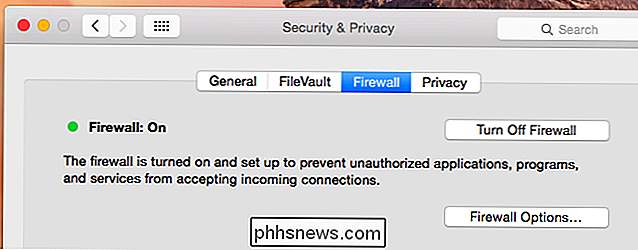
Proč není zapnuto výchozí na počítači Mac
Standardní systém Mac OS X nemá ve výchozím nastavení takové potenciálně zranitelné služby, takže nepotřebuje připevněnou bránu firewall, která by ochránila tyto zranitelné služby před napadením.
To je vlastně tentýž důvod proč se Ubuntu Linux ve výchozím nastavení nepřijímá s jeho firewallem - další věc, která byla v té době kontroverzní. Ubuntu převzal přístup jednoduše bez potenciálně zranitelných služeb, které jsou ve výchozím nastavení naslouchovány, takže systém Ubuntu je bezpečný bez firewallu. Mac OS X pracuje stejným způsobem
Downsides of Firewalls
SOUVISEJÍCÍ: Proč nemusíte instalovat bránu firewall jiného výrobce (a když to uděláte)
Pokud jste používá Windows PC, ve kterém je ve výchozím nastavení zahrnut brána firewall systému Windows, uvidíte, že to může způsobit problémy. Pokud spustíte aplikaci na celou obrazovku - například hru - dialogové okno brány firewall se bude pravidelně objevovat za tímto oknem a bude vyžadovat například Alt + Tabbing předtím, než bude hra fungovat. Další dialogy jsou další potíže.
Ještě horší je, že jakákoli lokální aplikace spuštěná v počítači může v bráně firewall vyvrtat díru. Toto je navrženo tak, aby pomohlo těm aplikacím, které vyžadují příchozí připojení, bez další konfigurace. Znamená to však, že firewall není ve skutečnosti dobrá ochrana před jakýmkoli škodlivým softwarem, který by chtěl otevřít port a poslouchat na vašem počítači. Jakmile je váš počítač napaden, jeho softwarový firewall nepomůže.
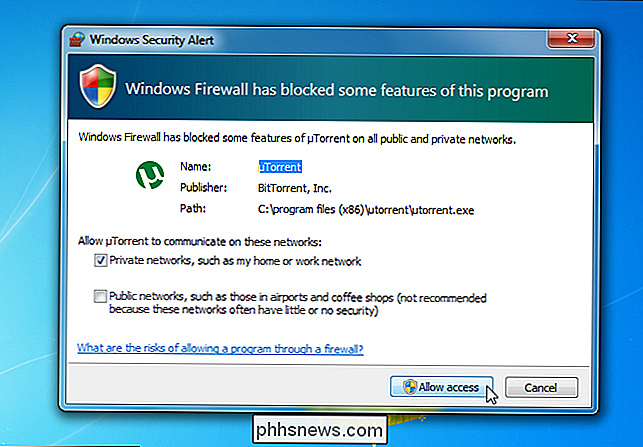
Když byste ho mohli zapnout
, znamená to, že nikdy nebudete chtít použít firewall? Ne! Brána firewall může stále pomoci, pokud používáte potenciálně zranitelný software, který nechcete být zpřístupněn prostřednictvím Internetu. Například řekněme, že jste nainstalovali webový server Apache nebo jiný serverový software a vy jste se s ním pokoušeli. Můžete k němu získat úplný přístup prostřednictvím počítače localhost. Chcete-li zabránit někomu jinému, aby kontaktoval tento serverový software, můžete jednoduše povolit bránu firewall. Pokud nepovolíte výjimku pro daný serverový software, všechny příchozí připojení k němu z počítače mimo něj budou zablokovány.
Toto je skutečně jediná situace, kdy byste mohli využít výhody brány firewall společnosti Mac na nejméně pro stolní počítače. Pokud používáte systém Mac OS X jako serverový systém, který je přímo vystaven Internetu, zřejmě jej budete chtít co nejvíce zablokovat pomocí brány firewall.
Ale můžete jej povolit, pokud chcete opravdu
Pokud jste typickým uživatelem Mac, opravdu nepotřebujete povolit bránu firewall. Pokud však tu radu máte pochybnosti, nebo se s ní budete cítit lépe, můžete ji také povolit. Typickými uživateli Mac pravděpodobně nezaznamená mnoho (nebo jakékoliv) problémy po povolení brány firewall. Všechno by mělo fungovat normálně.
SOUVISEJÍCÍ: Jak nainstalovat aplikace na Mac: Vše, co potřebujete vědět
Výchozí nastavení je "Automaticky povolit podepsaný software pro příjem příchozích připojení", což znamená, že všechny aplikace Apple na vašem počítači Mac, Aplikace Mac App Store a podepsané aplikace povolené díky ochraně Mac GateKeeper mohou přijímat připojení bez vašeho vstupu. (Jinými slovy, aplikace z "identifikovaného vývojáře" má platný podpis.)
Pokud povolíte bránu firewall s výchozím nastavením, nebudou příliš blokovat.
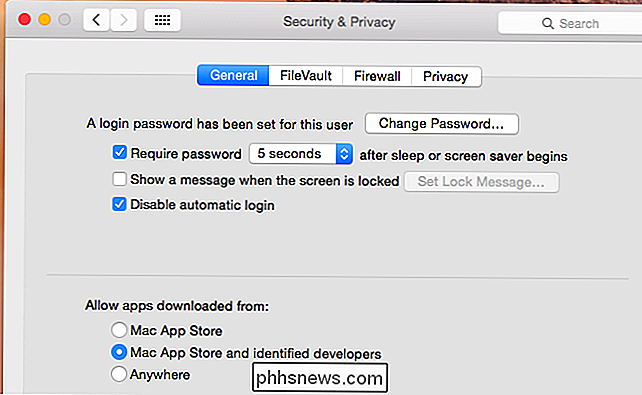
Jak povolit a konfigurovat Mac postavené -in Firewall
Chcete-li zapnout a nakonfigurovat bránu firewall systému Mac, neváhejte. Klepněte na nabídku Apple, vyberte Předvolby systému a klepněte na ikonu Zabezpečení a ochrana osobních údajů. Klikněte na kartu Firewall, klikněte na ikonu zámku a zadejte své heslo. Klepnutím na tlačítko Zapnout bránu firewall zapněte bránu firewall a poté na položku Možnosti brány firewall nastavte možnosti brány firewall.
Zde můžete nakonfigurovat možnosti a přidat aplikace do seznamu. Aplikace, kterou přidáte do seznamu, může mít příchozí připojení povoleno nebo zablokováno - vaše volba.
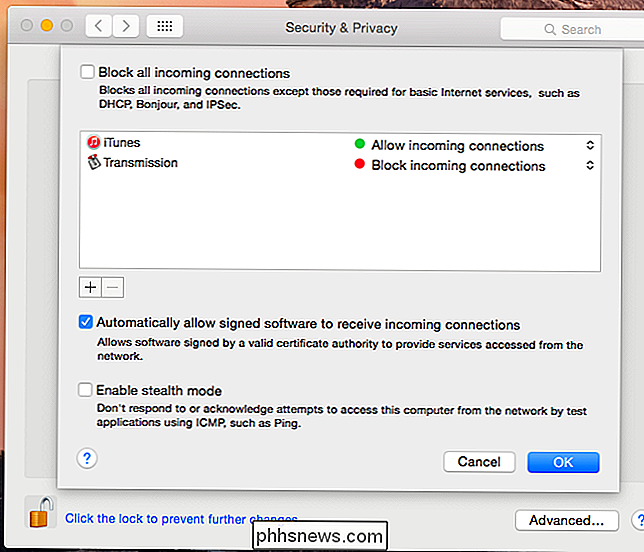
V souhrnu brána firewall není na typické pracovní ploše Macu nezbytná, stejně jako na typické Ubuntu Linux plocha počítače. Mohlo by to vést k většímu potížím při nastavení některých síťových služeb. Pokud se ale budete cítit pohodlněji, můžete ji zdarma povolit!

Jak vidíte, co na Chromebooku zaujímá prostor
Miluji Chromebooky (a Chrome OS obecně), ale vždy mě obtěžovalo, že není snadný způsob, jak vidět, jak většina vnitřního úložiště zařízení se skutečně používá. Dostávám celou věc "žít v oblaku", ale pojď - někdy to prostě není praktické. A s omezeným množstvím úložiště, které se nachází na většině Chromebooků, musíte opravdu sledovat, co se děje.

Jak vymazat a formátovat disk USB na vašem počítači Mac
Mac podporuje celou řadu systémů souborů. Ve výchozím nastavení formátují disky s systémem souborů OS X Extended systému pouze Mac. Pokud však plánujete používat externí disk s počítači Mac i PC, měli byste místo toho formátovat disk s souborovým systémem exFAT. Jak zkontrolovat souborový systém disku SOUVISEJÍCÍ: Používám pro svou USB disk?



